Parte 2: Come Risolvere iOS 16/17 beta Non Viene Visualizzato?
Ora che abbiamo capito quali possano essere le possibili cause per cui di iOS 16/17 beta non viene visualizzata, è tempo di trovare delle soluzioni e porre rimedio. Controlla le possibili soluzioni di seguito e scopri come ottenere iOS 16/17 beta su iPhone.
Correzione 1: Verifica la compatibilità del tuo dispositivo
Se l'aggiornamento di iOS 16/17 beta non viene visualizzato nelle Impostazioni, ti suggeriamo di verificare la compatibilità del tuo dispositivo. Ecco l'elenco dei modelli di iPhone su cui è possibile installare iOS 16/17 beta.
- iPhone SE (2a generazione o successivo)
- iPhone 8, iPhone 8 Plus
- iPhone X, iPhone XR, iPhone XS, iPhone XS Max
- iPhone 11, iPhone 11 Pro, iPhone 11 Pro Max
- iPhone 12, iPhone 12 Mini, iPhone 12 Pro, iPhone 12 Pro Max
- iPhone 13, iPhone 13 mini, iPhone 13 Pro, iPhone 13 Pro Max
Tutti i modelli di iPhone 6 e iPhone 7 (e versioni precedenti) non saranno compatibili con iOS 16/17 beta almeno per il momento, quindi se hai questi modelli, non sarai in grado di vedere l'aggiornamento di iOS 16/17 beta.
Correzione 2: Controlla I Server Apple.
L'altra soluzione che puoi provare, è controllare che i server Apple, da cui devi scaricare la versione di iOS 16/17 beta, siano funzionanti. Può capitare infatti, che quando viene rilasciata una beta o un aggiornamento della stessa, come è avvenuto lo scorso 27 luglio, i server vengano presi d’assalto da milioni di utenti, con il forte rischio che vadano fuori servizio per diversi giorni. In questo caso, vai su https://www.apple.com/support/systemstatus e controlla lo stato del sistema Apple. Se il servizio Apple è inattivo, dovrai aspettare che i server tornino a funzionare. Se tutto funziona correttamente, ma sul tuo iPhone 13, ancora non visualizzi l’aggiornamento di iOS 16/17 beta, allora si tratta di un problema differente, pertanto, controlla la correzione successiva.
Correzione 3: Ripristina le Impostazioni di Rete.
Correzione 3: ripristina le impostazioni di rete.
La terza soluzione che puoi provare per risolvere il problema di iOS 16/17 beta non visualizzata è ripristinare le impostazioni di rete. Tuttavia, ricorda, che il ripristino delle impostazioni di rete eliminerà anche le password di rete. Quindi, assicurati di conoscere la password prima di provare questa procedura. Con l'aiuto di questo metodo, riuscirai, quantomeno, a risolvere eventuali altri problemi di connessione.
Ecco come è possibile ripristinare le impostazioni di rete.
- Vai su Impostazioni e tocca l'opzione "Generale".
- Ora tocca l'opzione "Trasferisci o ripristina iPhone".
- Premi l'opzione "Ripristina impostazioni di rete".
Inserisci il passcode della schermata di blocco e procedi con il ripristino della rete.
Una volta ripristinate tutte le impostazioni di rete, connettiti nuovamente alla rete Wi-Fi e dalle Impostazioni, verifica la presenza di aggiornamenti per iOS 16/17 beta.
Correzione 4: Riavvia il Dispositivo.
Solitamente, riavviare un dispositivo, risolve gran parte dei problemi minori. Provare non costa nulla ed è semplice. Se iOS 16/17 beta non viene visualizzata sul tuo iPhone, riavvia lo smartphone in questo modo:
Correzione 5: Scarica e Installa Manualmente il Profilo di iOS 16/17 beta
Il profilo iOS non viene ancora visualizzato sul tuo iPhone? Non preoccuparti, puoi scaricare e installare, in maniera alternativa, la versione di iOS 16/17 beta. Di seguito, abbiamo scritto una breve guida su come ottenere un profilo su iPhone per poter installare sia iOS 16/17 beta, che qualsiasi iOS futura.
Nota: Ricorda che devi avere un account sviluppatore per seguire questa procedura. Una volta ottenuto l'account, segui la procedura riportata di seguito.
- Apri il tuo iPhone e da Safari vai su developer.apple.com.
- Seleziona "Account" e accedi con le credenziali del tuo ID Apple.
Vai alla sezione Download nel menu a sinistra.
- Scorri verso il basso e tocca "Installa profilo", che puoi trovare sotto iOS 16/17 beta.
Tocca l'opzione Consenti per scaricare il profilo e premi "Chiudi".
- Ora avvia Impostazioni e tocca l'opzione Profilo scaricato, che puoi trovare sotto il banner dell'ID Apple.
Ora avvia Impostazioni e tocca l'opzione Profilo scaricato, che puoi trovare sotto il banner dell'ID Apple.
- Ti verrà richiesto di riavviare il telefono per completare le modifiche. Quindi riavvia l’iPhone per completare l'installazione del profilo di iOS 16/17 beta.
Una volta riavviato il telefono, vai su Impostazioni> Generale> Aggiornamento software. Ora, dovresti vedere disponibile per sviluppatori di iOS, quindi tocca semplicemente Scarica e installa e attendi che iOS 16/17 beta venga installato.
Ecco, quindi, un metodo sicuro per ottenere iOS 16/17 beta sul tuo iPhone, attraverso la creazione di un account sviluppatore Apple. Ora puoi utilizzare iOS 16/17 beta e scoprire tutte le fantastiche funzioni in anteprima.
Suggerimento Extra: Come Risolvere l'iPhone Bloccato Durante la Preparazione dell'aggiornamento?
Durante il processo di aggiornamento manuale del tuo iPhone a iOS 16/17 beta, potrebbe accadere che il tuo smartphone rimanga bloccato durante la fase dell’aggiornamento. Questo genere di problema può dipendere essenzialmente da due fattori, un problema hardware o un bug software. Se si tratta di un problema di tipo Hardware, la sola cosa che puoi fare è contattare l’assistenza Apple. Se invece stai riscontrando problemi software, puoi utilizzare Tenorshare ReiBoot, il miglior software disponibile sul mercato per la gestione e la riparazione di qualsiasi tipo di bug software di iOS 16/17 beta (o precedente).
Grazie a ReiBoot sarai in grado di risolvere bug del sistema iOS con pochi semplici clic, come l'aggiornamento iOS bloccato e l'arresto anomalo dell'app iOS. Vediamo come funziona questo eccellente programma, anche, per riparare l'iPhone bloccato durante la preparazione dell’aggiornamento.
- Scarica e installa Tenorshare Reiboot sul tuo PC Windows o macOS.
Avvia il programma Tenorshare ReiBoot e collega il tuo iPhone al PC. Una volta riconosciuto il dispositivo, fai clic sul pulsante "Inizia".
Vedrai due opzioni sullo schermo. Seleziona "Riparazione standard" in modo da procedere alla riparazione di iOS senza formattare l’iPhone. Se il problema non si risolve, puoi provare con la Riparazione profonda, che, tuttavia, necessariamente eliminerà tutti i dati dal dispositivo.
Fare clic sull'opzione "Scarica" per installare il pacchetto firmware più recente. Poiché il pacchetto è grande, sarà necessario attendere alcuni minuti.
Una volta installato il firmware, fai clic sull'opzione "Riparazione Standard" e attendi che il dispositivo iOS venga riparato entro pochi minuti.
Una volta terminato il processo di riparazione standard, il dispositivo si riavvierà e, si spera, il problema verrà risolto.
Quando l'iPhone si riavvia, vai su Impostazioni > Generale > Aggiornamento software per scaricare e installare nuovamente di iOS 16/17 beta. Questa volta il tuo iPhone non sarà bloccato nella pagina di preparazione dell'aggiornamento.






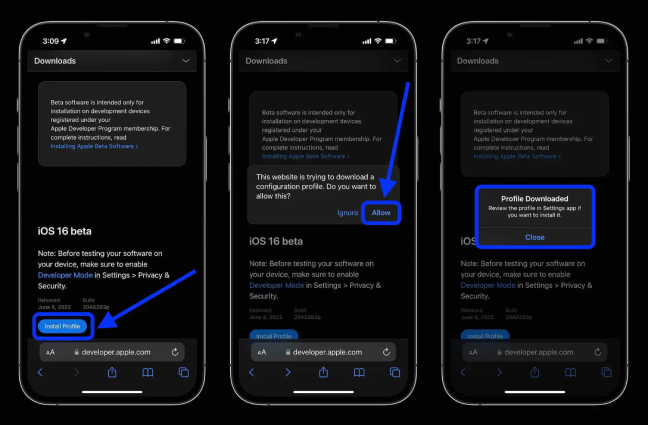









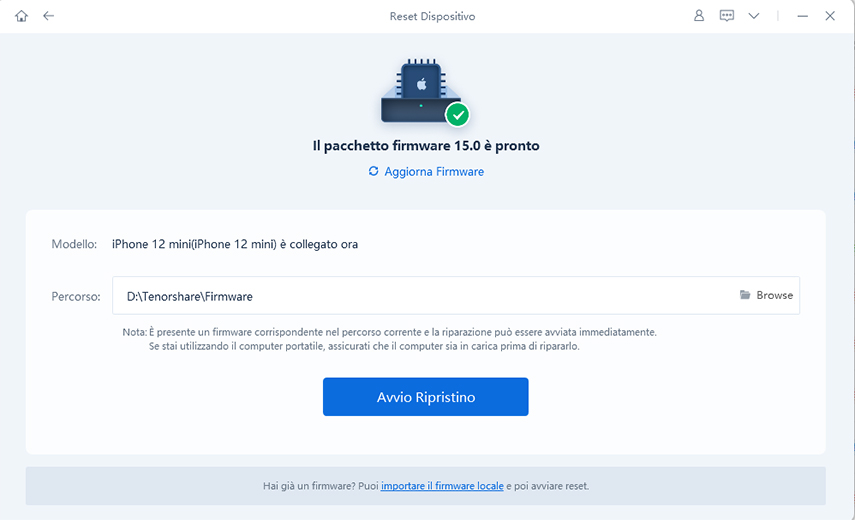
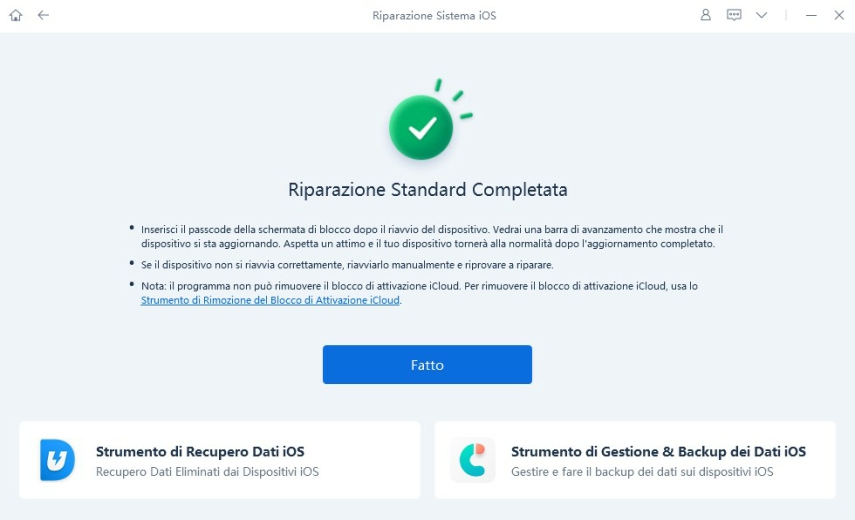

Da Carlo Conti
2026-01-05 / ios 16